Excel 加减时间以获得小时/分钟/秒
有时,当我们将不同的时间相加或相减时,我们只想得到以小时、分钟或秒为单位的结果。当我们从时间中加减时间时,通常会得到以下结果:小时:分钟:秒。但我们可以在Excel中做一些改变,以便只得到以秒、分或小时为单位的结果。本教程帮助你了解我们如何实现这一目标。
在Excel中加减时间以获得小时/分钟/秒的方法
在这里,我们首先将数值相加,并使用格式来完成任务。让我们来看看加减时间的简单方法。这个过程包括两个步骤:首先,我们将使用sum函数将时间相加,然后对单元格进行格式化以得到结果。
第1步
让我们考虑一下Excel表,它的数据与下面的截图相似。
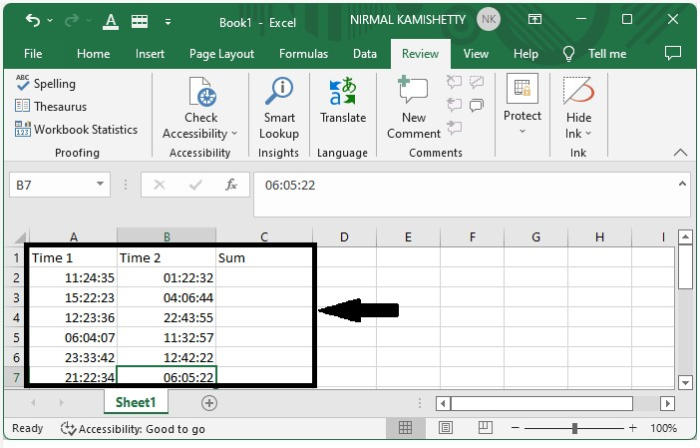
要将这两次相加,我们可以使用SUM函数。在C2单元格的公式框中输入=SUM(A2+B2),然后按回车键,得到第一个结果。
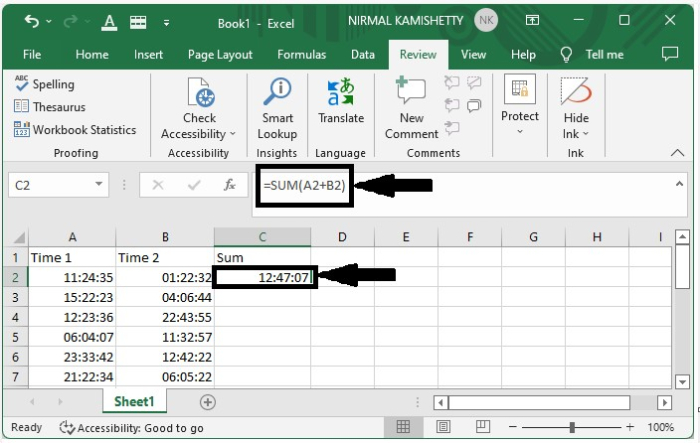
第2步
我们只需从第一个结果开始向下拖动,直到所有的结果都被填满,就可以得到其他所有的结果,看起来就像下面的图片。
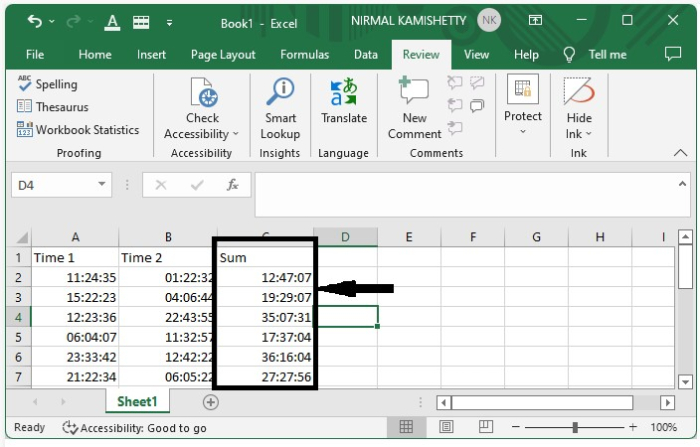
如果时间超过24小时,选择总和并输入格式[h]:mm:ss。
第3步
要以小时为单位表示数据,选择数据,右击它,然后选择格式化单元格。一个新的弹出窗口将打开,我们可以在自定义菜单中输入公式[hh],然后点击确定,如下图所示。
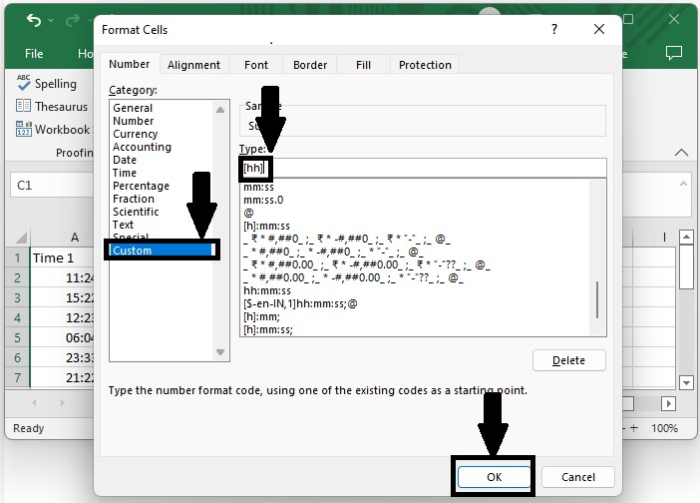
而最终的结果将看起来与下面的图片非常相似。
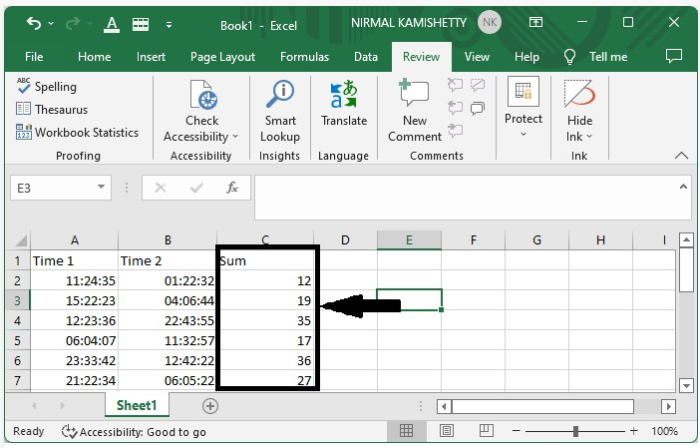
要获得分钟,请输入[mm];要获得秒,请在类型框中输入[ss]。
结论
在本教程中,我们用一个简单的例子来演示如何在Excel中通过加减时间来获得小时、分钟和秒,以突出一组特定的数据。
 极客教程
极客教程